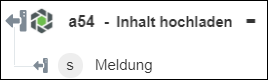Inhalt hochladen
Verwenden Sie die Aktion Inhalt hochladen, um Inhalt auf den authentifizierten Windchill Server hochzuladen. Sie können Inhalt in einem der folgenden Formate hochladen:
• Datei
• Stream
• Zeichenfolge
Führen Sie die folgenden Schritte aus, um die Aktion Inhalt hochladen in Ihrem Workflow zu verwenden:
1. Ziehen Sie die Aktion Inhalt hochladen unter Windchill in den Zeichenbereich, zeigen Sie mit der Maus auf die Aktion, und klicken Sie auf  . Oder: Doppelklicken Sie auf die Aktion. Das Fenster "Inhalt hochladen" wird geöffnet.
. Oder: Doppelklicken Sie auf die Aktion. Das Fenster "Inhalt hochladen" wird geöffnet.
2. Bearbeiten Sie bei Bedarf die Beschriftung. Standardmäßig ist der Beschriftungsname mit dem Aktionsnamen identisch.
3. Informationen zum Hinzufügen eines Windchill Konnektortyps finden Sie unter Unterstützte Windchill Konnektortypen.
Wenn Sie zuvor einen Konnektortyp hinzugefügt haben, wählen Sie den entsprechenden Konnektortyp aus, und wählen Sie unter Konnektor-Name den Konnektor aus.
4. Klicken Sie auf TESTEN, um den Konnektor zu validieren.
5. Klicken Sie auf KONNEKTOR ZUORDNEN, um die Aktion mit einem anderen Konnektor auszuführen als dem, den Sie zum Füllen der Eingabefelder verwenden. Geben Sie im Feld Laufzeit-Konnektor einen gültigen Windchill Konnektornamen an. Weitere Informationen zu KONNEKTOR ZUORDNEN finden Sie unter Using Map Connector.
6. Wählen Sie unter der Gruppe Quelle in der Liste Typ eine der folgenden Optionen aus, und gehen Sie wie folgt vor:
◦ Wählen Sie Datei aus, und gehen Sie wie folgt vor:
1. Ordnen Sie im Feld Dateipfad die Ausgabe einer vorherigen Aktion zu, um den Pfad zu einer Datei bereitzustellen.
2. Wählen Sie in der Liste Format das richtige Dateiformat aus.
◦ Wählen Sie Stream aus, und gehen Sie wie folgt vor:
a. Ordnen Sie im Feld Stream eine Datenstromausgabe einer vorherigen Aktion zu.
b. Wählen Sie in der Liste Kodierung den Dateikodierungstyp aus.
◦ Wählen Sie Zeichenfolge aus, und geben Sie im Feld Daten Daten ein, oder ordnen Sie eine Zeichenfolgenausgabe einer vorherigen Aktion zu, die Sie in die hochzuladende Datei schreiben möchten.
7. Führen Sie unter der Gruppe Ziel die folgenden Schritte aus:
a. Wählen Sie in der Liste Medienentität auswählen die entsprechende Media-Entität vom authentifizierten Windchill Server aus.
Diese Liste gibt alle Entitäten oder Navigationseigenschaften an, die Medieneinheiten unterstützen. Für Entitäten, die Medien unterstützen, ist die Eigenschaft HasStream auf wahrfestgelegt. Die Navigationseigenschaft für eine Entität wird als EntityTypeName/NavigationPropertyName dargestellt.
b. Geben Sie im Feld Dateiname den Namen der Datei an, die Sie hochladen möchten. Dieser Name kann sich von der Datei unterscheiden, die Sie von einer vorherigen Aktion zugeordnet haben.
c. Geben Sie im Feld Entitäts-ID die ID der Entität an, für die Sie die Media-Entität hochladen möchten.
8. Klicken Sie auf Fertig.
Ausgabeschema
Nach dem erfolgreichen Hochladen der Datei gibt das Ausgabeschema für die Aktion Inhalt hochladen eine Meldungszeichenfolge zurück, die besagt, dass die Datei erfolgreich hochgeladen wurde.